Gelöst – Hervorhebung funktioniert nicht in Microsoft Word
Mehrere Gründe können dazu führen, dass Sie Text in Microsoft Word nicht hervorheben können, wie z.B. fehlende Berechtigungen, Aufenthalt im Kompatibilitätsmodus, Dokumentschutz, etc. Da Sie vielleicht nicht wissen, den spezifischen Grund, warum Sie nicht in der Lage sind, Text zu markieren, können Sie einfach die folgenden Methoden versuchen, um zu sehen, welche auf Ihr Problem funktioniert.
Methode 1: Aktualisieren Sie Microsoft Office
Wenn Ihr Microsoft Word veraltet ist, können Sie es auf die neueste Version aktualisieren. Durch die Aktualisierung werden einige Fehler behoben, z. B. funktioniert die Hervorhebung in Microsoft Word nicht.
Schritt 1: Öffnen Sie eine Word-Datei und wählen Sie die Option Datei in der oberen rechten Ecke.
Schritt 2: Wählen Sie Konto und Sie finden auf der rechten Seite Updateoptionen.
Schritt 3: Klicken Sie auf die Schaltfläche Updateoptionen und wählen Sie dann Jetzt aktualisieren, um Microsoft Word zu aktualisieren.
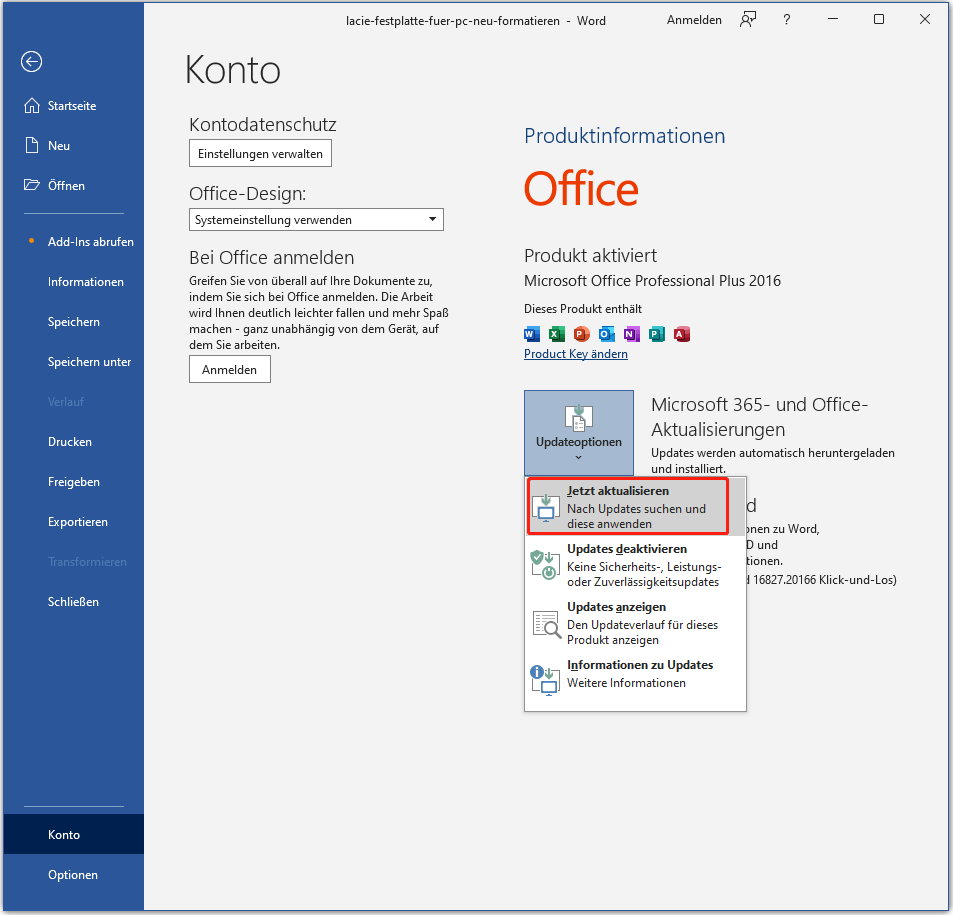
Dies ist die erste Methode, die Sie ausprobieren sollten. Wenn Sie immer noch keinen Text in Microsoft Word markieren können, können Sie mit der nächsten Methode fortfahren.
Methode 2: Deaktivieren des Kompatibilitätsmodus
Der Kompatibilitätsmodus ist hilfreich, wenn Sie mit einer älteren Version eines Word-Dokuments arbeiten. Dieser Modus kann jedoch dazu führen, dass einige Funktionen nicht mehr verfügbar sind. Deaktivieren Sie diesen Modus mit den folgenden Schritten.
Schritt 1: Klicken Sie mit der rechten Maustaste auf die Microsoft Word-Anwendung und wählen Sie im Kontextmenü Eigenschaften.
Schritt 2: Wechseln Sie auf die Registerkarte Kompatibilität.
Schritt 3: Deaktivieren Sie die Option Programm im Kompatibilitätsmodus ausführen für unter dem Abschnitt Kompatibilitätsmodus.
Schritt 4: Klicken Sie auf OK, um die Änderung zu speichern.
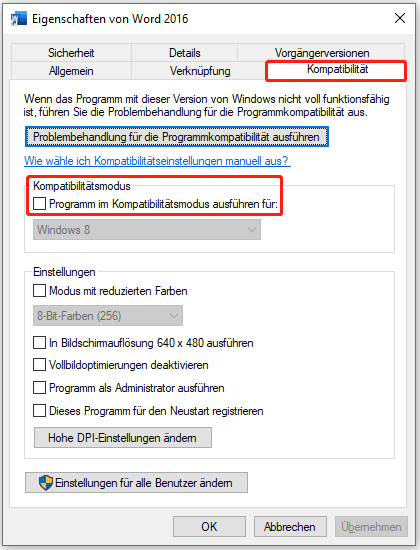
Anschließend können Sie überprüfen, ob Sie Text in Microsoft Word erfolgreich markieren können.
Methode 3: Deaktivieren der Einstellungen für die geschützte Ansicht
Wenn das Dokument geschützt ist, können Sie keine Änderungen daran vornehmen. Daher funktioniert das Ziehen zum Hervorheben von Text in Microsoft Word nicht. Sie können versuchen, die Einstellungen für die geschützte Ansicht zu deaktivieren, um das Problem zu beheben.
Schritt 1: Öffnen Sie das problematische Dokument und wählen Sie die Registerkarte Datei oben rechts.
Schritt 2: Wählen Sie im linken Fensterbereich Optionen.
Schritt 3: Wechseln Sie im Popup-Fenster zum Trust Center und klicken Sie auf die Einstellungen für das Trust Center im rechten Bereich.
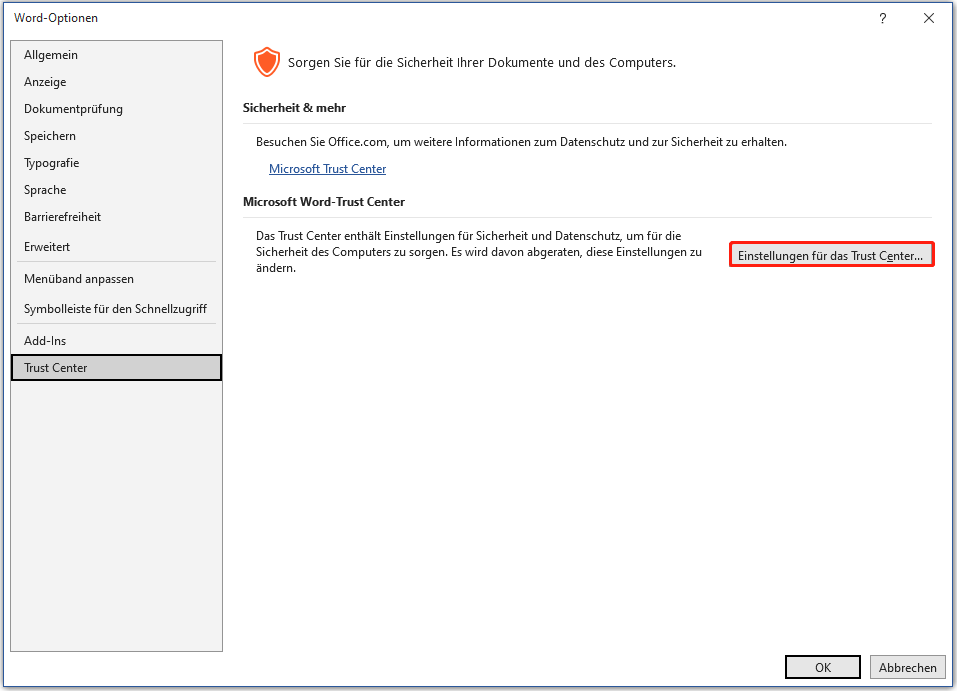
Schritt 4: Wählen Sie Geschützte Ansicht und deaktivieren Sie die drei Auswahlmöglichkeiten im rechten Bereich.
Schritt 5: Klicken Sie auf OK, um die Änderungen zu speichern.
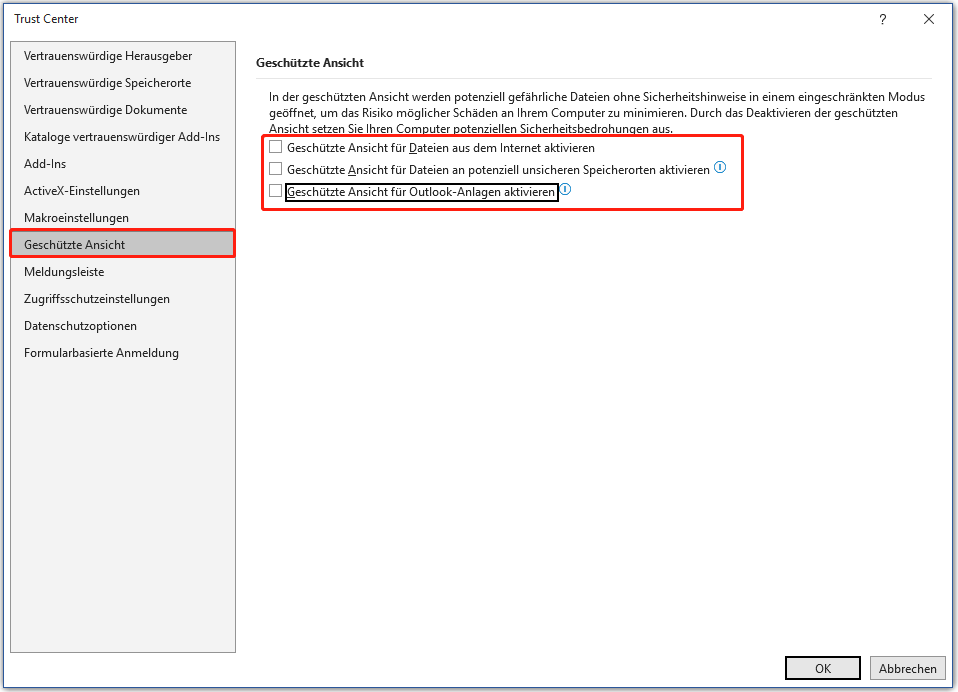
Es ist erwähnenswert, dass die geschützte Ansicht Ihren Computer von gefährlichen Dateien fernhalten kann, die Viren mit sich bringen könnten. Wenn diese Methode bei der Lösung des Problems, dass das Hervorheben von Text in Microsoft Word nicht funktioniert, hilfreich ist, empfehlen wir Ihnen, diese Einstellungen wieder zu aktivieren, nachdem Sie Änderungen an dem Dokument vorgenommen haben.
Methode 4: Microsoft Office reparieren/neu installieren
Die Reparatur von Microsoft Office kann Softwarefehler beheben. Sie können zunächst versuchen, die Software zu reparieren. Wenn diese Methode nicht funktioniert, versuchen Sie es mit einer Neuinstallation.
Schritt 1: Drücken Sie Win + I, um Windows Systems zu öffnen.
Schritt 2: Wählen Sie Apps > Apps & Features.
Schritt 3: Scrollen Sie nach unten, um Microsoft Office auf der rechten Seite zu finden.
Schritt 4: Klicken Sie darauf und wählen Sie Erweiterte Optionen.
Schritt 5: Scrollen Sie nach unten und wählen Sie Reparieren.
Wenn der Vorgang abgeschlossen ist, können Sie überprüfen, ob das Problem behoben ist. Falls nicht, klicken Sie auf der gleichen Oberfläche auf die Option Deinstallieren und dann erneut auf Deinstallieren, um die Auswahl zu bestätigen. Sie können Microsoft Office über den Microsoft Store neu installieren.
Beste Datenrettungssoftware
Wie können Sie Ihre Dateien wiederherstellen, wenn sie versehentlich gelöscht wurden oder verloren gegangen sind? Sie sollten zuerst den Papierkorb aufsuchen, um sie wiederherzustellen. Aber manchmal werden Sie feststellen, dass sich Ihre Dateien nicht im Papierkorb befinden. In diesem Fall hilft Ihnen eine professionelle Datenrettungssoftware.
MiniTool Power Data Recovery, die beste kostenlose Datenwiederherstellungssoftware für Windows-Nutzer, ist mit allen Windows-Systemen kompatibel. Diese Software bietet einen sicheren Datenrettungsdienst, der Ihre Originaldaten nicht beschädigt. Sie können damit gelöschte Fotos, verschwundene Dateien, verlorene Videos und so weiter wiederherstellen.
MiniTool Power Data Recovery entwickelt verschiedene Versionen, um unterschiedlichen Anforderungen zu erfüllen. Sie können zunächst die kostenlose Version herunterladen und installieren, um bis zu 1 GB an Dateien zu scannen und wiederherzustellen. Bei Bedarf können Sie im MiniTool-Shop Ihre Version aktualisieren.
MiniTool Power Data Recovery FreeKlicken zum Download100%Sauber & Sicher
Fazit
Die Hervorhebungsfunktion ist für die meisten von Ihnen bequem, um den wichtigen Inhalt in Word-Dokumenten hervorzuheben. Wenn Sie plötzlich keinen Text in Microsoft Word hervorheben können, versuchen Sie die oben genannten Methoden, um das Problem zu beheben. Wir hoffen, dass diese Methoden Ihnen rechtzeitig helfen.

